word如何/怎么去掉文字背景颜色、阴影和底纹?
1、打开word文档。

2、点击“页面布局—页面颜色”,在下拉菜单中点击“无颜色”。

1、打开带文字阴影的文档。
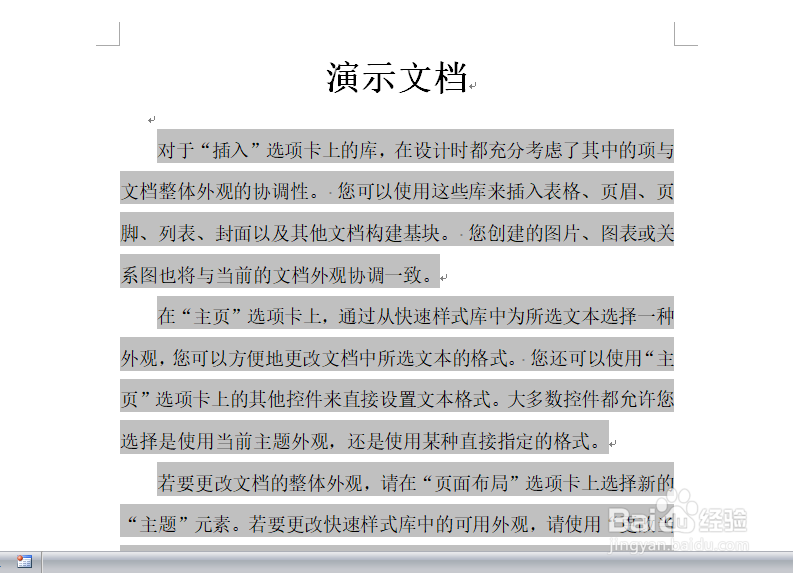
2、选择要去除阴影的文字。
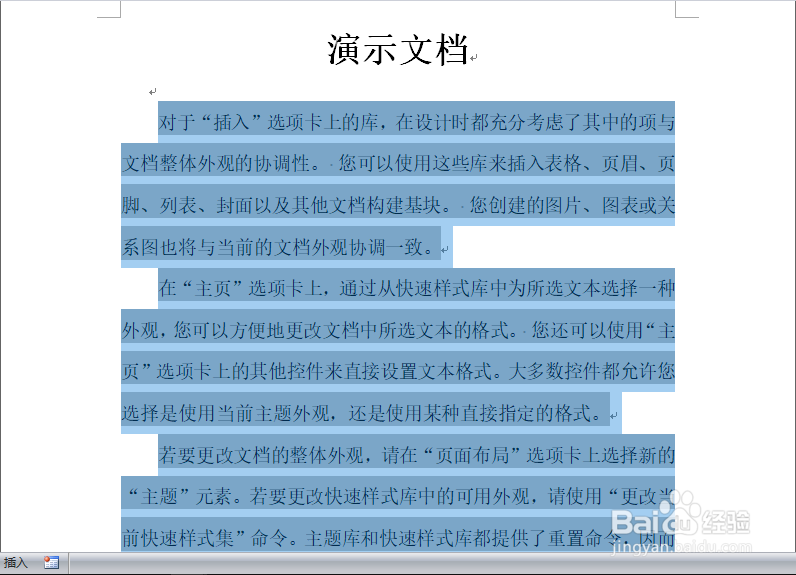
3、选中文字,点击“开始—字体—以不同颜色突出显示文本”,在弹出的下拉菜单中点击“无颜色”。

4、文字阴影即可去除。
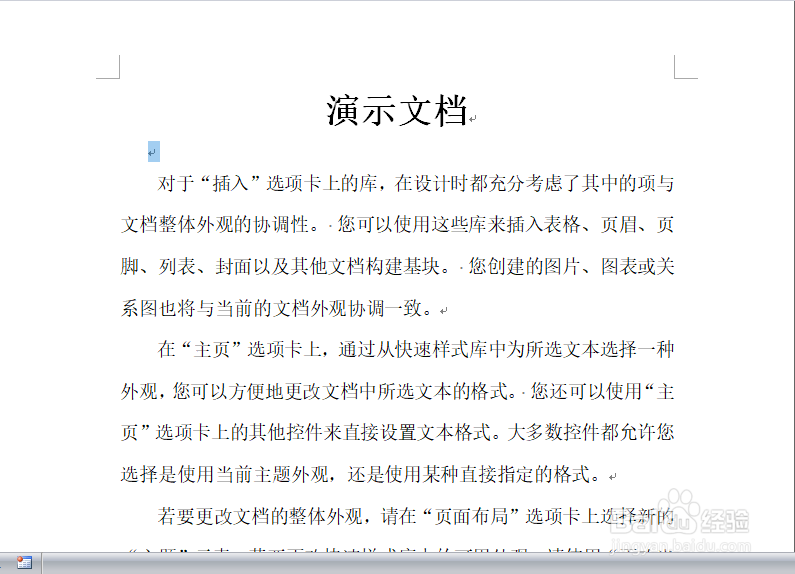
1、打开word带有文字底纹的文档。
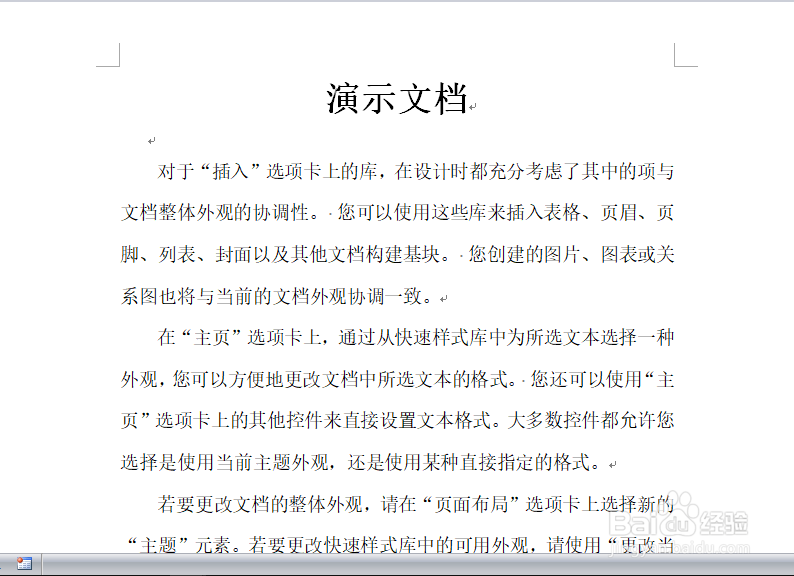
2、选中文字,点击“开始—段落—底纹”,在下拉菜单中点击“无颜色”。
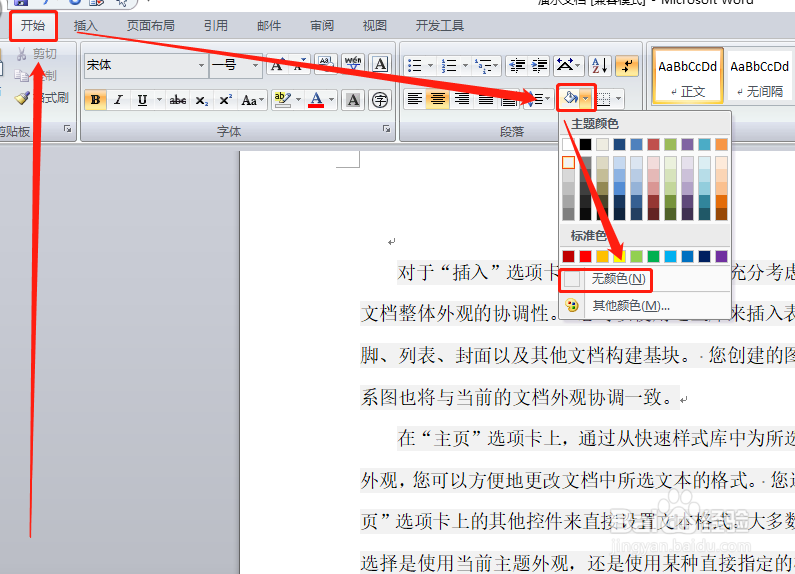
3、文字底纹即可去除。
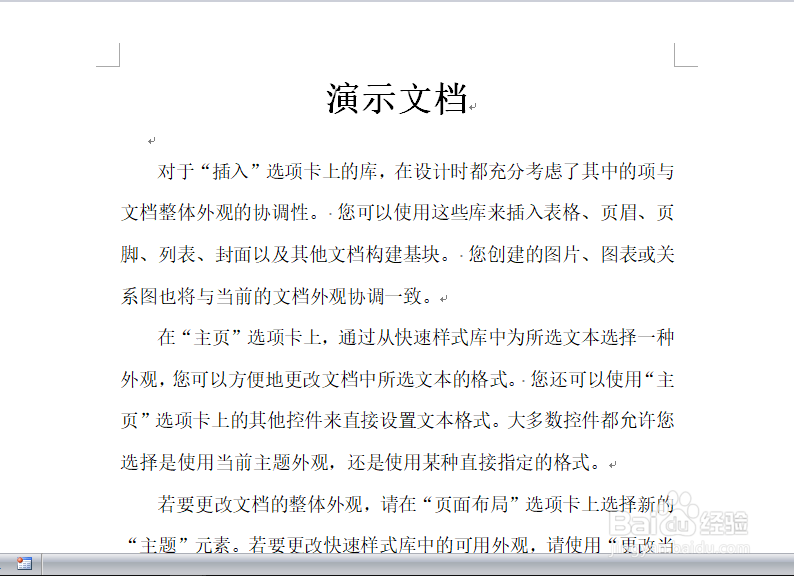
1、将文字去除背景颜色、文字阴影和文字底纹,会使文档更美观,更具可读性。
2、去除的方法各自不同,清认真阅读相关操作步骤。
3、感谢您对小编的关注!
了解更多知识,请参见下面链接。
声明:本网站引用、摘录或转载内容仅供网站访问者交流或参考,不代表本站立场,如存在版权或非法内容,请联系站长删除,联系邮箱:site.kefu@qq.com。
阅读量:186
阅读量:84
阅读量:109
阅读量:153
阅读量:136